にぼしたべたい
すっかり鍋の季節ですね
[PR]
×
[PR]上記の広告は3ヶ月以上新規記事投稿のないブログに表示されています。新しい記事を書く事で広告が消えます。
Pixiaで絵をかいてみる①
お久しぶりです!ひとつ山を越えたので、今日は絵を描いてます~
前に質問があったので、今日はメイキングなぞやってみようかと思います。
始めに言っておきますが全く参考になりませんww
むしろ「こいつこんな適当なやり方してんのかよ」と思われることでしょう・・・
使用ソフト:Pixia(フリーソフト)
ペンタブを購入したときからずーーーっとこれ使ってます。
途中でSAIお試し版に浮気したこともありますが・・・
ペンタブのお絵かき初心者向けのソフトだと思います。
夏だから、水着を描きたいと思いました。
①下書き
 こんな感じの画面です。
こんな感じの画面です。
私は一番小さいやつでペン入れ?して
次に大きいやつで下書きしてます。

これお見せするの恥ずかしいですが・・・
ばばーっと描きます。
レイヤを追加して乗算にして、上からなぞります!
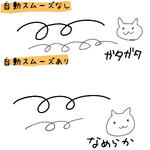
で、ここで注意するのが、Pixiaというソフトは
線がガッタガタなことで有名です。(たぶん)
そんなあなたを助けてくれる嬉しい機能が
「自動スムーズ」です。
上の、表示―補助設定―タブレット
で、「自動スムーズ」にチェックを入れます。
これだけであら不思議!だいぶ滑らかになります!
もっと綺麗に線を描く方法もありますが面倒くさいので以下略
私はいつもこれでやってます。
 がんばって上からなぞります。拡大しながら。
がんばって上からなぞります。拡大しながら。
拡大するとわたくしめの小さなパソコンでは
ちょっとなぞりにくいです。
愛が必要です。
・・・とまあ、この調子で進めていって
下書きのレイヤを非表示にすると・・・
 下書きができましたー!!!
下書きができましたー!!!
わー!!
夏はおしりだよね。
色塗り編に続く
前に質問があったので、今日はメイキングなぞやってみようかと思います。
始めに言っておきますが全く参考になりませんww
むしろ「こいつこんな適当なやり方してんのかよ」と思われることでしょう・・・
使用ソフト:Pixia(フリーソフト)
ペンタブを購入したときからずーーーっとこれ使ってます。
途中でSAIお試し版に浮気したこともありますが・・・
ペンタブのお絵かき初心者向けのソフトだと思います。
夏だから、水着を描きたいと思いました。
①下書き
私は一番小さいやつでペン入れ?して
次に大きいやつで下書きしてます。
これお見せするの恥ずかしいですが・・・
ばばーっと描きます。
レイヤを追加して乗算にして、上からなぞります!
で、ここで注意するのが、Pixiaというソフトは
線がガッタガタなことで有名です。(たぶん)
そんなあなたを助けてくれる嬉しい機能が
「自動スムーズ」です。
上の、表示―補助設定―タブレット
で、「自動スムーズ」にチェックを入れます。
これだけであら不思議!だいぶ滑らかになります!
もっと綺麗に線を描く方法もありますが面倒くさいので以下略
私はいつもこれでやってます。
拡大するとわたくしめの小さなパソコンでは
ちょっとなぞりにくいです。
愛が必要です。
・・・とまあ、この調子で進めていって
下書きのレイヤを非表示にすると・・・
わー!!
夏はおしりだよね。
色塗り編に続く
PR
